Win7 IIS服务器如何安装和配置网站
想弄明白Win7下IIS服务器该咋装和配置网站?别急,咱一步步来。首先,打开IIS管理器,右键“网站”目录选择“添加网站”。这时候,你得填上网站名称,指定那个存放网站文件的物理文件夹路径。
接下来,你需要配置IP地址。如果是本地测试,通常用127.0.0.1这个内网地址就够了;想从外网访问,可得先在路由器上设置端口映射,方便外部访问。配好了后,咱点“确定”完成网站创建。
赶紧试试效果吧!你可以在IIS管理器里右键刚创建的网站,选“浏览”,或者直接打开浏览器,输入http://127.0.0.1,看看网站能不能顺利打开。别忘了,要是你的网站需运行ASP、PHP啥的动态内容,得先装上对应的运行环境哟。此外,防火墙也别忘了给配置的端口(比如80端口)放行,否则外网访问可就卡壳了。
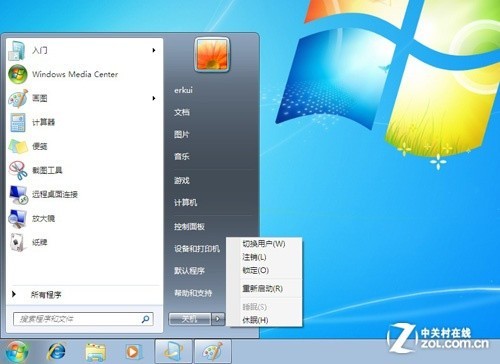
IIS配置中有哪些关键步骤需要注意
说到配置,咱得把重点步骤弄清楚,别一脸懵。
1. 启动网站:在IIS管理器里,选中你的站点,点“管理网站”里的“启动”按钮,就激活啦。然后你能通过浏览器访问http://localhost或者你配置的IP加端口了。
2. 设置应用程序池:应用程序池相当于资源划分的小隔间,帮你优化网站性能。你可以在“IIS管理器”的“应用程序池”里找到“DefaultAppPool”,双击打开“高级设置”,把“启用32位应用程序”选成“True”,这个特别适合运行32位程序。
3. 修改权限:网站文件夹的访问权限也超重要。你得给对应的用户组或者账户赋予必要的读写权限,确保IIS能正常读取网站内容,不然首页打不开可就尴尬了。
4. 重启IIS服务:任何配置更改后,建议你赶紧点“重新启动”按钮,让改动生效,避免莫名其妙出乱子。
5. 防火墙配置:别忘了把防火墙的端口提前放行,尤其是80端口,否者外部网页访问就GG了。
顺带一提,如果是Win10或者Windows Server 2019,安装IIS的方法大同小异,只是界面可能稍有差别,默认网站通常在C:\inetpub\wwwroot目录,你可以直接访问http://localhost:80看默认页面。Windows Server 2019安装IIS,还要通过“服务器管理器”里的“添加角色和功能”一步步操作,选中Web服务器(IIS)角色,安装完毕才行。
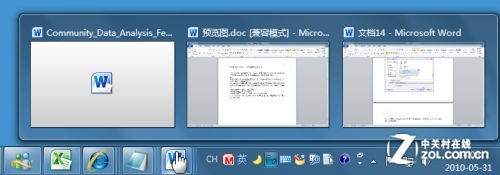
相关问题解答
-
IIS安装后为什么打不开网站?
哎呀,这种情况其实挺常见的。大概率是没启动网站,或者忘了放行防火墙端口,比如80端口没打开,外网就访问不了啦。另外,网站根目录权限不给力也会导致打不开,检查下文件夹访问权限,看看IIS用户有没有读取权限。重启下IIS服务,通常也能解决不少小毛病,试试看吧! -
如何设置应用程序池以提高网站性能?
嘿,这步骤其实很关键!进入“IIS管理器”里找到应用程序池,给你的网站分配个独立的池,那样资源互不干扰,网站跑起来更稳当。还有,别忘了根据需求设置“启用32位应用程序”选项,尤其运行老旧程序的时候超管用。总之,应用程序池是个强大武器,配置好了,性能蹭蹭往上涨! -
Win7和Windows Server 2019配置IIS有啥大区别?
说白了,两者像是同一家族的亲戚,步骤类似,但界面和细节有点差别。Win7直接用“启用或关闭Windows功能”搞定IIS,然后通过IIS管理器配置网站;而服务器版本要走“服务器管理器”里的添加角色和功能,更专业点。功能上,服务器版本的IIS可能更全面,但基础网站配置都差不多,无脑跟着步骤走就行啦。 -
外网访问本地IIS网站应该怎么做?
这个问题超实用!想让别人用你家网访问你搭的网站,得先在路由器里设置端口映射(端口转发),把公网IP的80端口映射到你电脑的内网IP和80端口。接着,防火墙也要放行这个端口。别忘了确认你的公网IP是固定的,要是动态IP,得用动态DNS服务。搞定后,别人输入你的公网IP就能访问网站啦,简直棒呆!

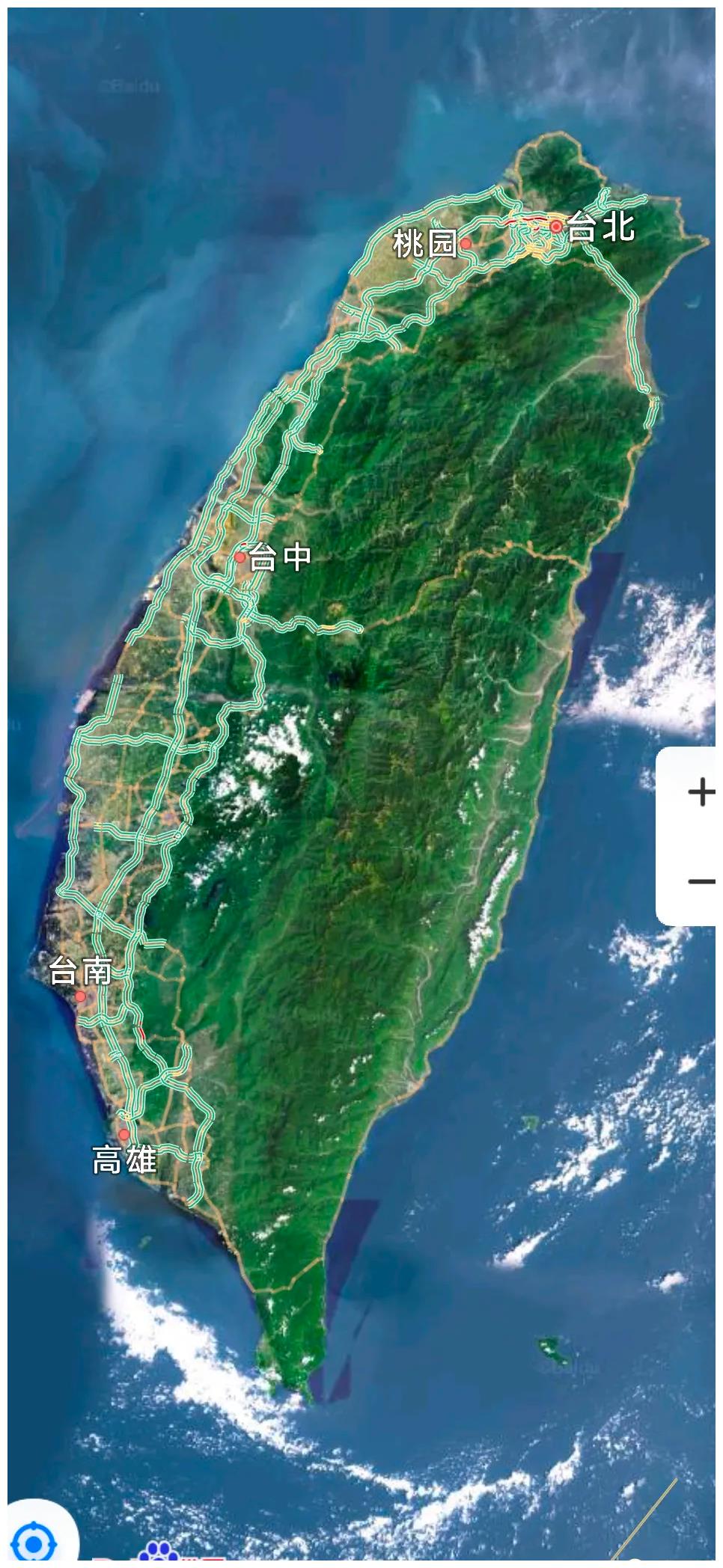






新增评论